Tính hợp lệ của dữ liệu để ngăn khoảng trống trước văn bản trong Microsoft Excel
Trong excel nếu bạn từng gặp một trường hợp mà bạn không muốn người dùng khác nhập khoảng trắng trước văn bản thì bài viết này là dành cho bạn.
Câu hỏi): Tôi muốn excel bật lên một thông báo cảnh báo khi người dùng vô tình nhập khoảng trắng trước văn bản hoặc số.
Chúng ta cần làm theo các bước sau:
Chọn phạm vi cần áp dụng xác thực dữ liệu Nhấn ALT + D, L để khởi chạy cửa sổ xác thực dữ liệu.
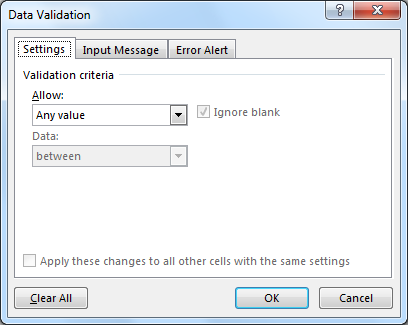
Từ tab Cài đặt, nhấp vào Cho phép thả xuống và chọn Tùy chỉnh Nhập công thức dưới dạng
* = NOT (LEFT (A1,1) = “”)
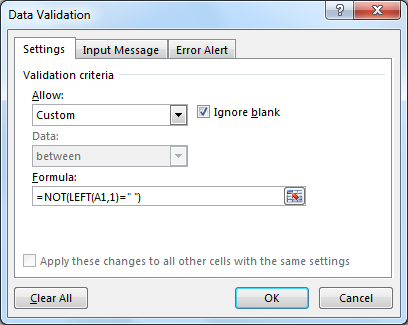
Nhấp vào tab Thông báo đầu vào Trong khu vực Tiêu đề, nhập “Cảnh báo lỗi” * Trong hộp nhập thông báo nhập “Khoảng trắng trước văn bản không được phép”
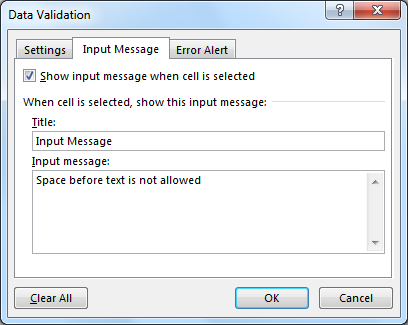
Nhấp vào tab Cảnh báo Lỗi Dưới Tiêu đề, nhập lỗi tùy chỉnh của bạn làm tiêu đề bạn muốn hiển thị như “Thông báo đầu vào” * Trong hộp Thông báo lỗi, nhập thông báo là “Không được phép có khoảng trắng trước ô bất kỳ”
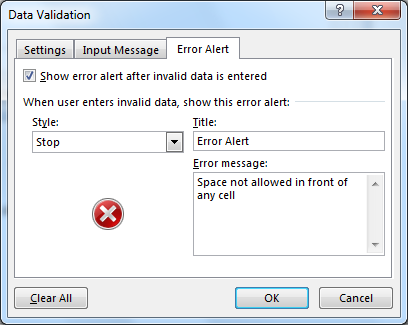
Nhấp vào nút ok Để kiểm tra xem người dùng có thể nhập khoảng trắng trước văn bản hoặc số hay không, chúng tôi sẽ thử thủ công lỗi và hãy để chúng tôi xem điều gì sẽ xảy ra
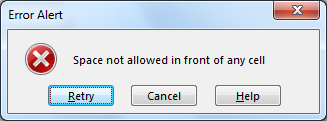
-
Phần tốt nhất của Thông báo đầu vào là khi người dùng nhấp vào các ô đã thiết lập xác thực dữ liệu thì họ sẽ thấy thông báo đầu vào sau
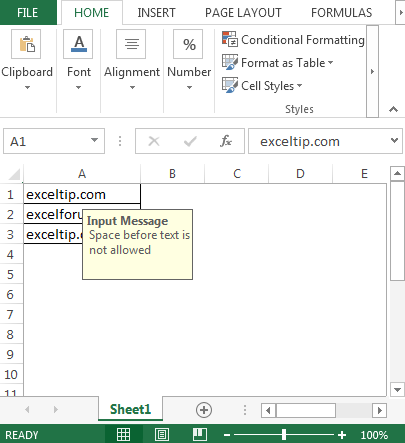
Bằng cách này, chúng ta có thể sử dụng xác thực dữ liệu để ngăn không gian trước văn bản.